
I fanatici di Apple sopportano ancora una volta la prova di "Apple" ai loro occhi. Ti piace la comodità offerta da iMovie, un'applicazione di editing video gratuita esclusiva per gli utenti Mac, iPhone e iPad.
Tuttavia, il formato predefinito di iMovie, MOV, a volte diventa un episodio indesiderato. Potresti rimanere bloccato nei problemi relativi alla riproduzione di file MOV al di fuori dell'ecosistema Apple. Non puoi negare che ci sono occasioni in cui MOV non può funzionare e devi salvare iMovie come MP4, un formato universale.
Questo articolo è un aiuto per tirarti fuori dai guai. Ti verranno fornite istruzioni passo passo per esporta iMovie in MP4 tramite dispositivi Apple o Windows, risparmiando tempo e fatica.
Non sarai frustrato se continui a leggere. Andiamo avanti!
Come esportare un video da iMovie?
Non puoi resistere al fascino dei prodotti Apple, vero? Ci sono numerose ragioni per cui Apple conquista il tuo cuore. Ma una ragione è evidente. Apple ti consente di risolvere i problemi da solo. Puoi sicuramente esportare iMovie in MP4 sui tuoi dispositivi Apple. La seguente guida di auto-aiuto è qui solo per te.
Di seguito sono elencate tre soluzioni praticabili per salvare iMovie come MP4 su Mac. Rimarrai deluso dal fatto che QuickTime Player non supporta più la conversione MP4. Ma non preoccuparti. La seguente guida si è rivelata efficace a partire dal 2023.
Esporta iMovie in MP4 tramite iMovie
iMovie è un programma gratuito integrato nel Mac. Progettato da Apple, consente ai principianti di prendere in mano l'editing. I file modificati verranno automaticamente emessi in formato MOV, compatibile con la maggior parte dei lettori multimediali. Salvare iMovie come MP4 rende i tuoi video facilmente riconoscibili da altri dispositivi o piattaforme. Quindi, utilizzare qualsiasi cosa disponibile sul tuo Mac è la soluzione immediata che ti viene in mente. Leggi questa breve guida per comprendere più a fondo cosa può fare il Mac per te.
- Avvia iMovie, trova "Libreria iMovie", e premi "Importa media" per aggiungere i tuoi file.
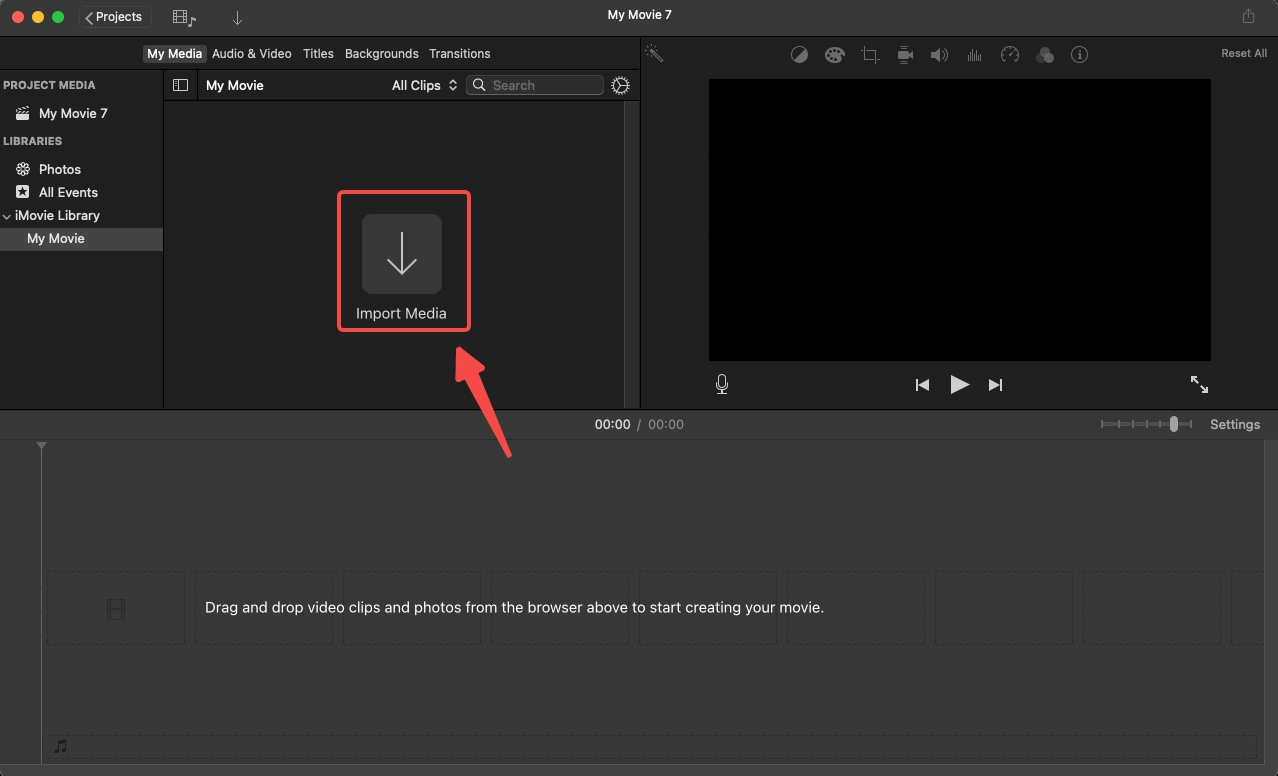
- Fai clic su "Condividi" nell'angolo in alto a destra e seleziona "Esporta file."

- Fai clic su "Il prossimo…" poiché iMovie selezionerà automaticamente il formato "Video e audio" (MP4).
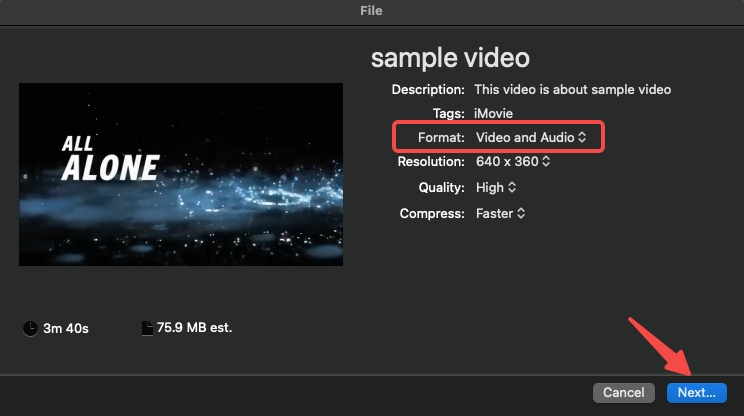
- Assegna un nome al nuovo file, seleziona il percorso di output e infine fai clic su "Risparmi. "
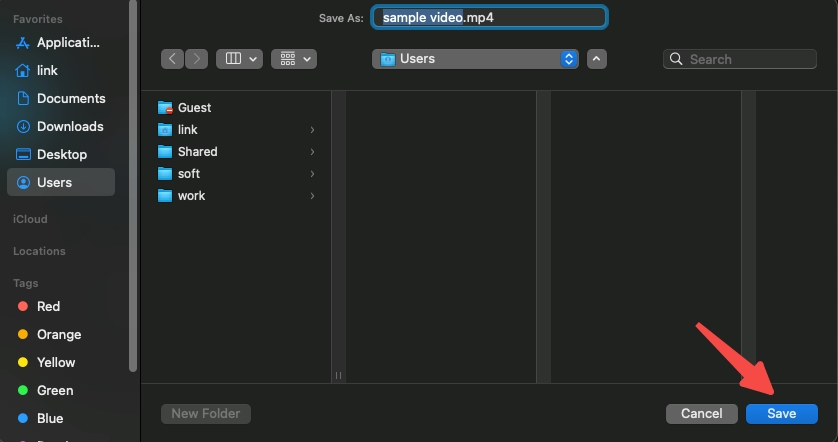
Salva iMovie come MP4 su BeeConverter
Nella tua memoria, l'utilizzo di un convertitore video è una prerogativa di Windows. Per raggiungere più utenti e coprire esigenze più ampie di conversione di file, sono arrivati sul mercato molti eccellenti convertitori video, compatibili con macOS. BeeConverter è un convertitore di file di alto livello con prestazioni superiori alla media sia su Windows che su macOS. Puoi sicuramente includere questo software nella tua casella degli strumenti per esportare iMovie in MP4. La conversione rapida dei file è solo uno dei meriti di BeeConverter. Puoi migliorare la qualità del tuo video (HD/4K) e apportare semplici modifiche tagliando, unendo... Il funzionamento infallibile è adatto a ogni principiante.
Leggi queste semplici istruzioni e provalo tu stesso!
- Avvia BeeConverter e vai al file Converter strumento.
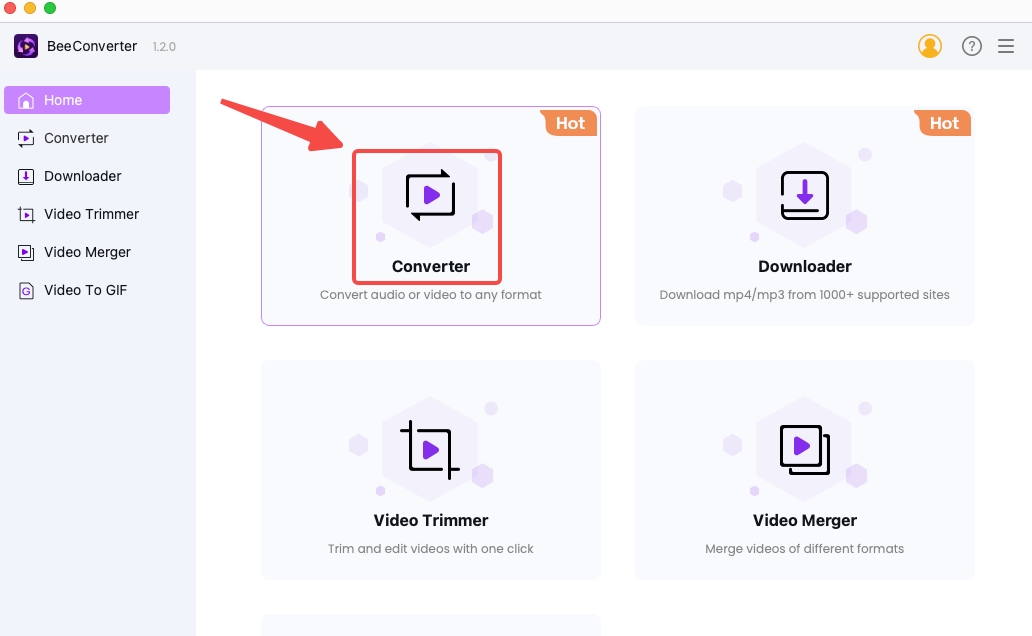
- Importa i file facendo clic su "+ Aggiungi file."
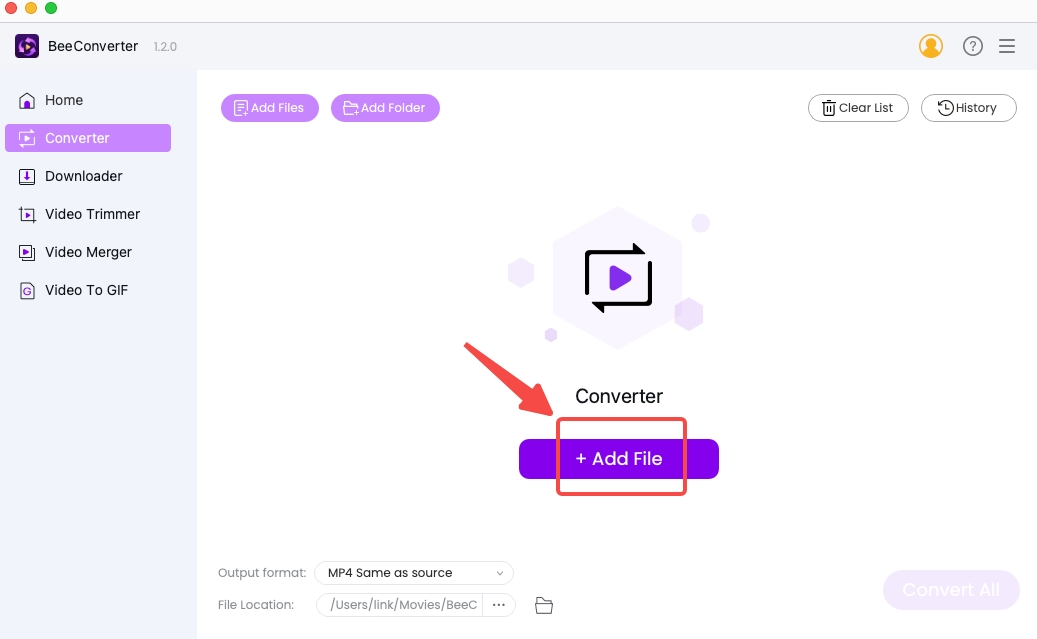
- Scegli MP4 come formato di output dall'elenco a discesa.
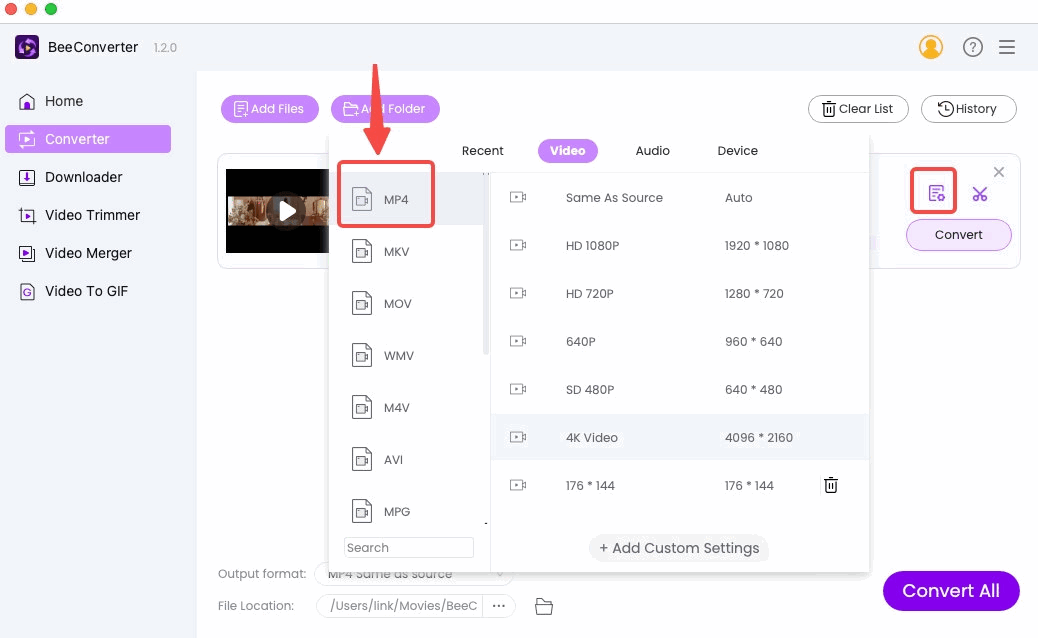
- Fai clic su "convertire" per iniziare e puoi aggiungere altri file per convertirli tutti. Puoi trovare i file convertiti nella sezione "BeeConverter" cartella.
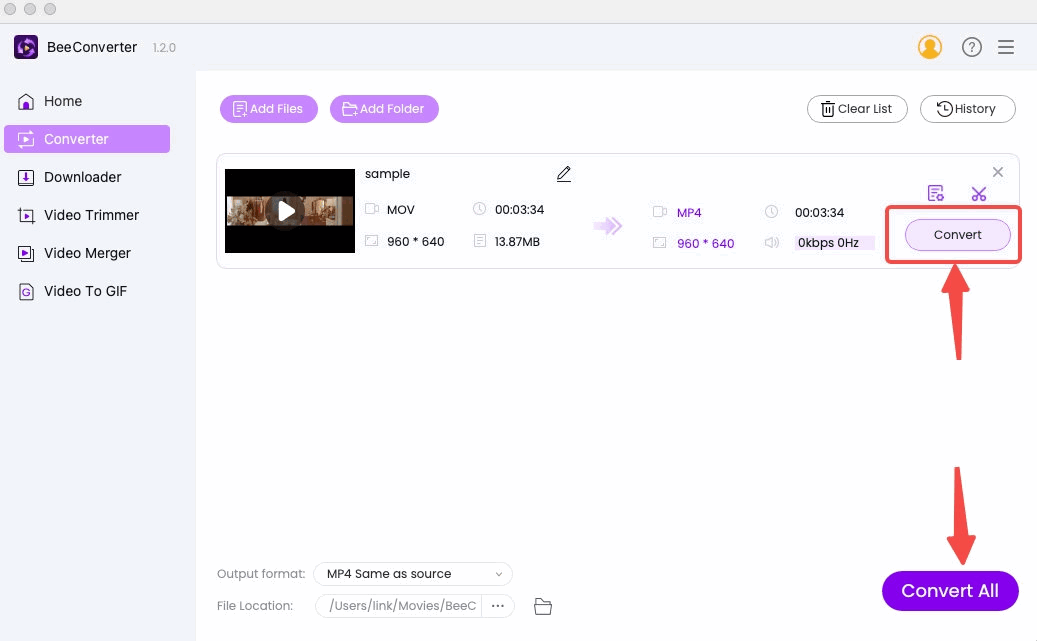
Converti iMovie in MP4 modificando direttamente l'estensione
Questa soluzione non necessita di assistenza da parte delle applicazioni. macOS può salvare iMovie come MP4 semplicemente modificando l'estensione dei file. La conversione dei file, in questo modo, può essere eseguita bene in modo così semplice e veloce, che va oltre ogni tua convinzione!
- Aperto "Finder" e seleziona il file iMovie che desideri convertire.
- Fare clic con il tasto destro sul file e selezionare "Rinominare"nell'elenco a discesa.
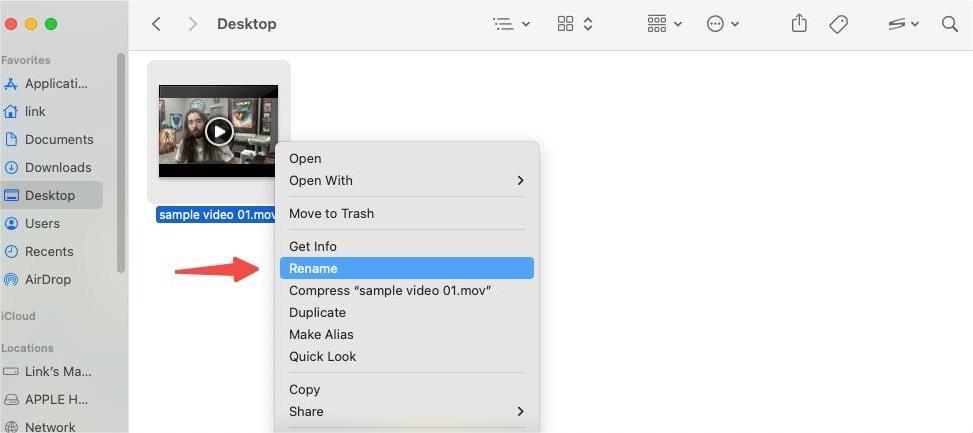
- Cambia manualmente "mov" in "mp4".
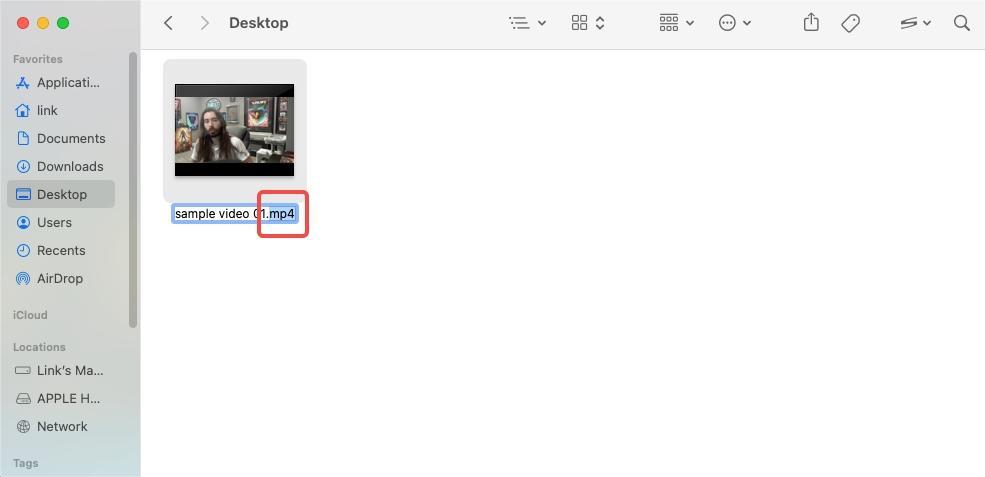
- Confermare "Usa MP4. "
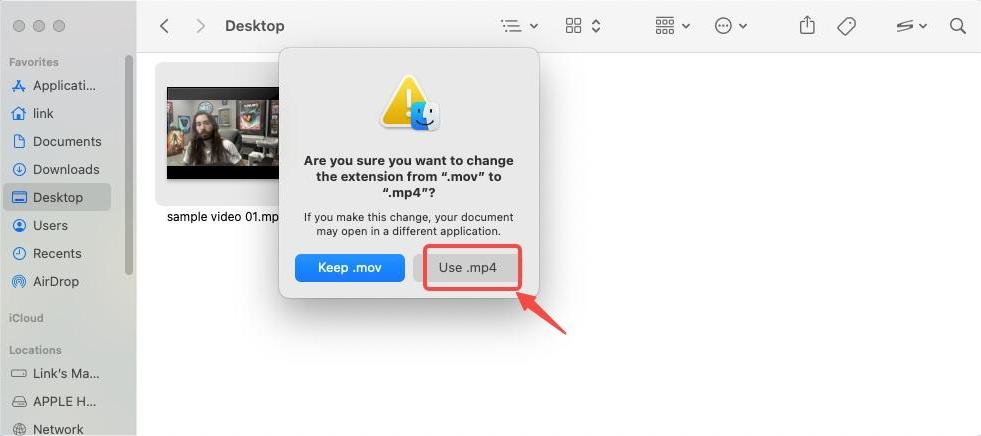
Come esportare iMovie come MP4 su iPhone/iPad?
I dispositivi mobili sono parte integrante di qualsiasi essere umano moderno. Ti abitui a portare a termine tutti i tipi di attività su un touch screen. Oppure il tuo PC non è al tuo fianco. Usare il tuo iPhone per esportare iMovie in MP4 è una soluzione molto più pratica, perché puoi dimenticare qualsiasi cosa diversa dal telefono.
È un peccato che iMovie sul tuo iPhone non supporti più la conversione da MOV a MP4. Ma è molto probabile che tu sia un appassionato surfista di Internet. Sapere come convertire iMovie in MP4 online potrebbe essere una soluzione niente male per te. Qui lo consigliamo vivamente Convertitore MP4 online AmoyShare.
Ora tira fuori il tuo iPhone dalla tasca, leggi queste istruzioni passo passo e inizia a salvare iMovie come MP4!
- Apri il sito AmoyShare Online MP4 Converter e premi “+ Aggiungi altri file" per importare il file.
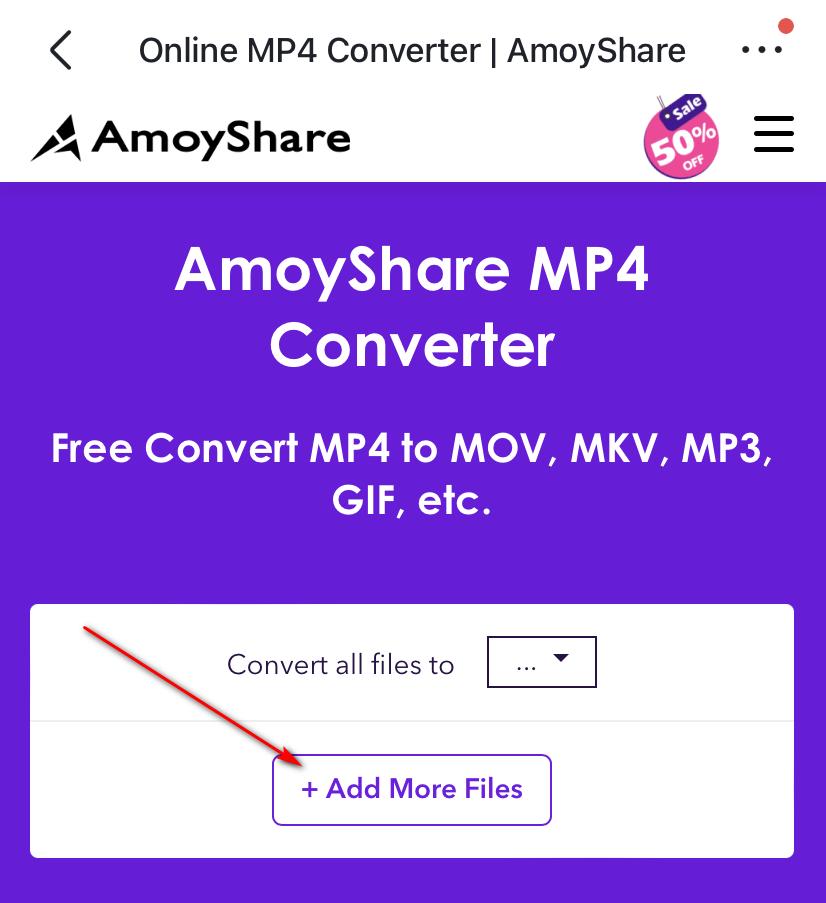
- Selezionare "MP4" dopo aver fatto clic sul punto indicato dalla freccia.
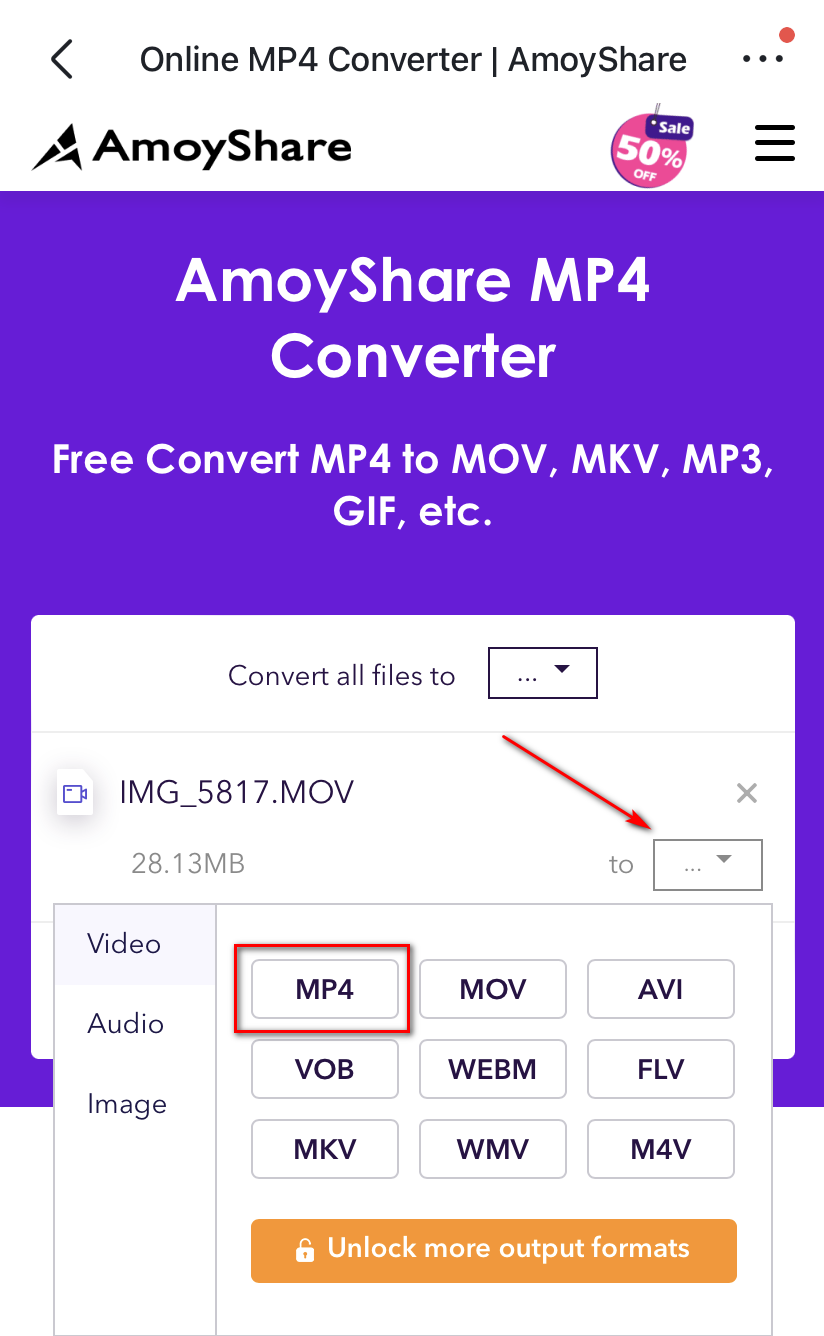
- Fai clic su "convertire" per avviare la conversione.
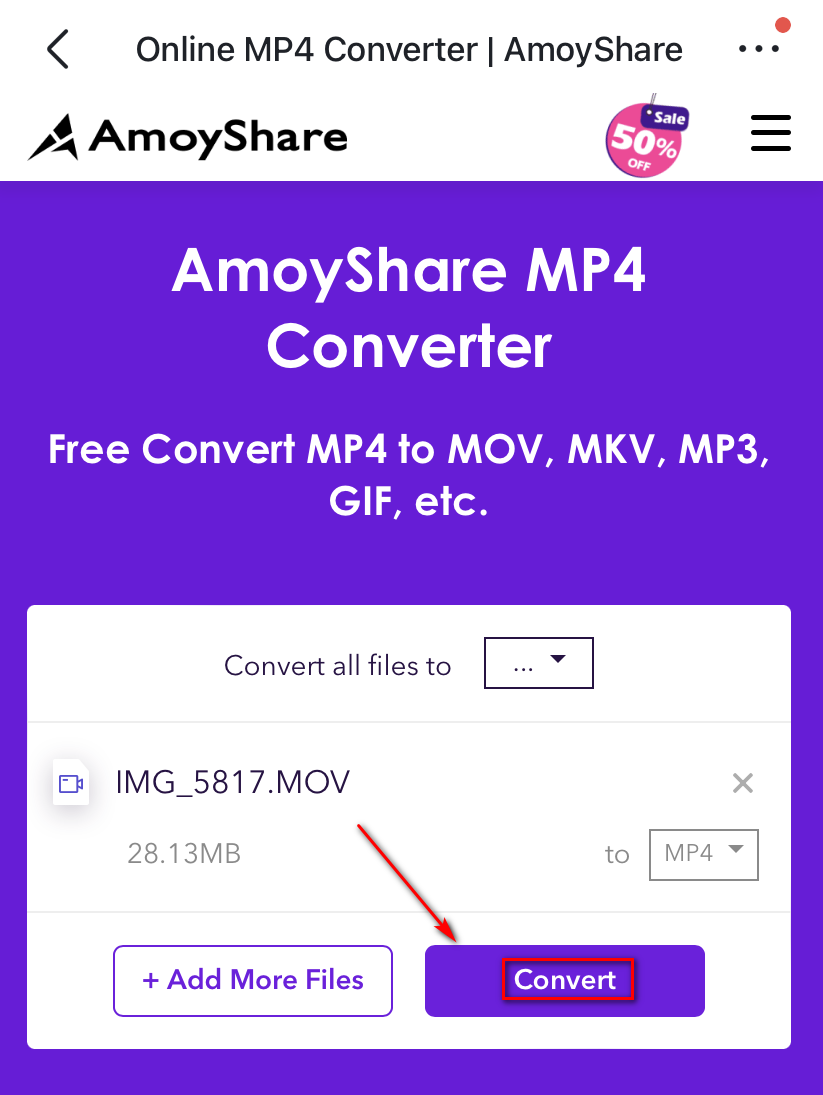
Nota: Gli utenti iPad incontreranno la stessa circostanza in cui iMovie non può funzionare in modo efficace. Questo rimedio online è altrettanto semplice per salvare iMovie come MP4. Indubbiamente, puoi utilizzare questo convertitore online sul tuo Mac.
Conclusione
iMovie è una benedizione che arriva con l'acquisto di qualsiasi dispositivo Apple come Mac, iPhone e iPad. Sebbene sia gratuita, questa applicazione di editing potrebbe a volte deludere le tue aspettative. Ad esempio, MOV è il formato predefinito, che ha una compatibilità limitata. Pertanto, come esportare iMovie in MP4 diventa il tuo mal di testa.
Per gli utenti Mac, iMovie, Finder e BeeConverter ci sono tre modi facilmente accessibili per esportare iMovie in MP4. Cambiare il formato del file su iMovie o l'estensione del file su Finder può fare il lavoro. BeeConverter, tuttavia, è un convertitore più dedicato per convertire i tuoi file velocemente e mantenere la qualità. Supporta anche la conversione di file di grandi dimensioni e in batch. Alcune semplici opzioni di modifica sono disponibili su BeeConverter.
Per gli utenti iPhone e iPad, convertire iMovie in MP4 online è la soluzione migliore. Convertitore MP4 online AmoyShare può eseguire il lavoro in tre semplici passaggi, che risultano più rapidi su un touch screen.
Video Converter
Converti video in MP4, MOV, MP3, GIF e altro
- per Windows 10/8/7
- per Mac OS X 14+
- per Android
Domande frequenti
È facile esportare iMovie in MP4 su Mac?
SÌ. iMovie e Finder su Mac supportano entrambi l'esportazione di iMovie. Puoi esportare il file MOV in MP4 su iMovie o modificare l'estensione direttamente sul Finder. Per affrontare il problema dei blocchi del sistema, BeeConverter è consigliato per te come soluzione più sicura. È più veloce e consente la conversione in più formati, come MP4, AVI, WMV, MP3...
Come posso convertire iMovie in MP4 su iPad??
Puoi utilizzare il convertitore online Convertitore MP4 online AmoyShare sul tuo iPad. Apri un collegamento, inserisci i tuoi file e attendi qualche istante. L'intero processo è gratuito e privo di oneri. Ricorda che il convertitore AmoyShare Online è una soluzione onnipotente su Mac, iPhone e iPad.
Come posso convertire iMovie in MP4 online gratuitamente?
Tra orde di convertitori online, Convertitore MP4 online AmoyShare è gratuito e senza fastidiosi annunci pop-up. La sua conversione veloce e di alta qualità è uno dei suoi orgoglio. Puoi sperimentare il fai da te dei tuoi video con le sue funzioni di editing online.